On monia syitä, jotka jossain vaiheessa elämäämme johtavat meidät tarpeeseen estää verkkosivustoja tiimissämme, kotona tai töissä. Heidän joukossaan ensinnäkin, jos meillä on lapsia kotona ja haluamme estää heitä saamasta heille sopimatonta sisältöä. Myös työssä, jotta työntekijöillä on parempi tuottavuus ja työsuoritukset. Älkäämme unohtako, että tekijänoikeudella suojatun materiaalin lataaminen voi altistaa yrityksen oikeustoimille. Akateemikoilla välttää häiriötekijät vapaa -ajan kanssa ja opiskella paremmin. Samalla tavalla, estävät URL -osoitteet, vältämme haittaohjelmatartuntoja ja henkilökohtaisten tietojemme vuotamisriskiä. Se voi myös auttaa säästämään kaistanleveyttä.
Juuri näissä skenaarioissa estää verkkosivuja, pienennämme näitä riskejä huomattavasti ja saavutamme huomattavia etuja. Miten teet sen? Tässä on yksi yksinkertaisimmista ja nopeimmista ratkaisuista.
URL Disabler, liittolaisemme
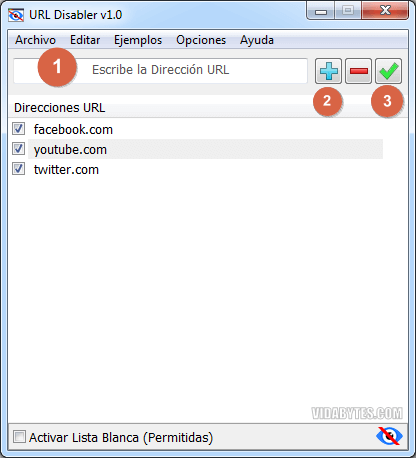
Juuri tämä ilmainen sovellus antaa meille mahdollisuuden estää URL -osoitteen helposti, se on ohjelma, joka yksinkertaistaa URL -osoitteiden estoprosessia Google Chromella, Mozilla Firefoxilla ja Chromium EDGE -käyttäjillä.
URL -estotoiminto Se on kannettava, mikä tarkoittaa, että se ei vaadi asennusta, suoritat vain järjestelmääsi vastaavan version, joko 32 tai 64 bittiä, ja näet edellisen kuvakaappauksen käyttöliittymän espanjaksi.
- Kirjoita estettävä URL -osoite.
- Lisäät mainitun URL -osoitteen luetteloon.
- Käytät estettä kohdassa 1 antamaasi URL -osoitteeseen.
Siinä kaikki! Kun joku yrittää käyttää estettyäsi URL -osoitetta, hän näkee sen näin:
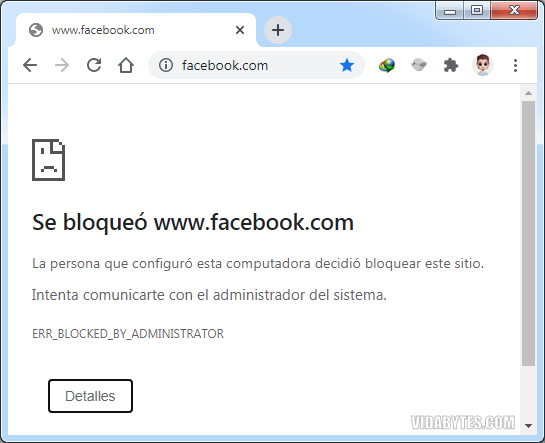
Helppo eikö? Käyttäjänä voit vapaasti luoda, muokata, viedä ja tuoda estettävien URL -osoitteiden luettelon Tiedosto -valikosta.
Voit myös poistaa lukituksen käytöstä tai siirtyä sallittujen luettelon tilaan, kun silmäkuvake on oikeassa alakulmassa. URL -osoitteen lisääminen sallittujen luetteloon tarkoittaa poikkeusten asettamista sallituille verkkosivustoille.
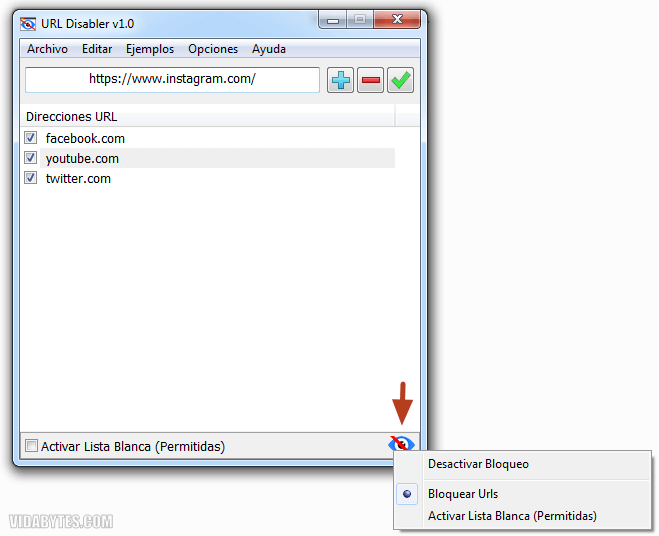
Voit valita asetusvalikosta selaimen, johon kielto koskee; oletusarvoisesti kaikki tuetut selaimet on valittu.
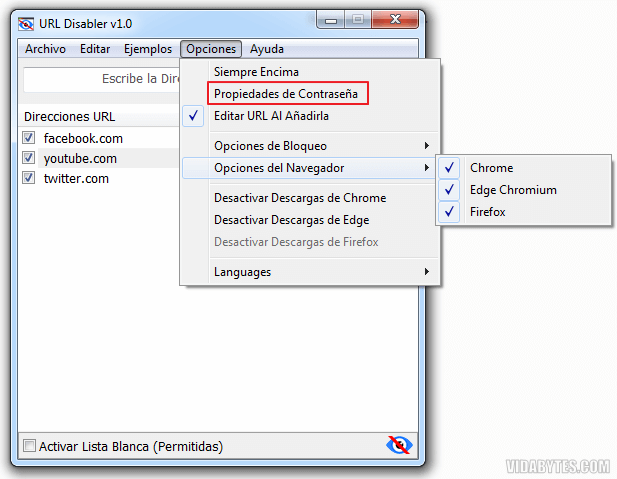
Samassa valikossa voit käyttää salasanan ominaisuuksia aseta salasana URL -esto.
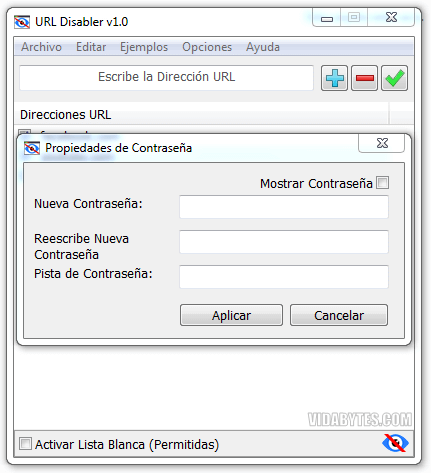
Esimerkkivalikossa; URL -osoitteet Facebook, Twitter y YouTube annetaan esimerkkinä. Vaihtoehdot luetteloiden viemiseksi ja tuomiseksi löytyvät arkisto, joten voit helposti käyttää luomasi luetteloa uudelleen.

Jotain tärkeää mainita on se URL -estotoiminto ei käytä menetelmää Isäntätiedosto (% SystemRoot% \ System32 \ drivers \ etc \ hosts), joten Isännät -tiedoston nollaaminen ei vaikuta estosääntöihin.
Huomautus: Jos selaimen uudelleenkäynnistys ei koske esto -sääntöjä, kirjaudu ulos ja kirjaudu uudelleen sisään (erittäin harvinaista).
URL Disabler tekniset tiedot
- Yhteensopiva Windows 10, Windows 8.1, Windows 8 ja Windows 7 kanssa.
- Tuetut selaimet: Google Chrome, Mozilla Firefox, Chromium EDGE.
- Monikielinen, sisältää espanjan.
- .Zip -tiedoston koko: 892 kt.
- Lisenssi: Freeware.
Videoesittely URL -estosta
linkit: Lataa URL -esto
Oliko tämä viesti sinulle hyödyllinen? Jätä meille kommentti 🙂
Genial.
Hyvä, kiitos jakamisesta.
Sinulle Manuel kommentista, toivon, että se on hyödyllinen sinulle.
Halata!